Tworzenie konfiguracji DSC
Jeśli musisz zarządzać zasobem z więcej niż jedną konfiguracją żądanego stanu (DSC), najlepszą ścieżką jest użycie zasobów złożonych. Zasób złożony to zagnieżdżona i sparametryzowana konfiguracja używana jako zasób DSC w ramach innej konfiguracji. Korzystanie z zasobów złożonych umożliwia tworzenie złożonych konfiguracji przy jednoczesnym umożliwieniu indywidualnego zarządzania i tworzenia bazowych zasobów złożonych.
Usługa Azure Automation umożliwia importowanie i kompilację zasobów złożonych. Po zaimportowaniu zasobów złożonych do konta usługi Automation możesz użyć usługi Azure Automation State Configuration za pomocą funkcji State Configuration (DSC) w witrynie Azure Portal.
Tworzenie konfiguracji
Aby można było przypisać konfigurację utworzoną z zasobów złożonych w witrynie Azure Portal, należy utworzyć konfigurację. Kompozycja używa konfiguracji redagowania na stronie Konfiguracja stanu (DSC) na karcie Konfiguracje lub Skompilowane konfiguracje .
- Zaloguj się w witrynie Azure Portal.
- Po lewej stronie kliknij pozycję Wszystkie zasoby , a następnie nazwę konta usługi Automation.
- Na stronie Konto usługi Automation wybierz pozycję Konfiguracja stanu (DSC) w obszarze Zarządzanie konfiguracją.
- Na stronie Konfiguracja stanu (DSC) kliknij kartę Konfiguracje lub Skompilowane konfiguracje , a następnie kliknij pozycję Utwórz konfigurację w menu w górnej części strony.
- W kroku Podstawowe podaj nową nazwę konfiguracji (wymaganą) i kliknij dowolne miejsce w wierszu każdego zasobu złożonego, który chcesz uwzględnić w nowej konfiguracji, a następnie kliknij przycisk Dalej lub kliknij krok Kod źródłowy. W poniższych krokach wybraliśmy
PSExecutionPolicyiRenameAndDomainJoinzłożono zasoby.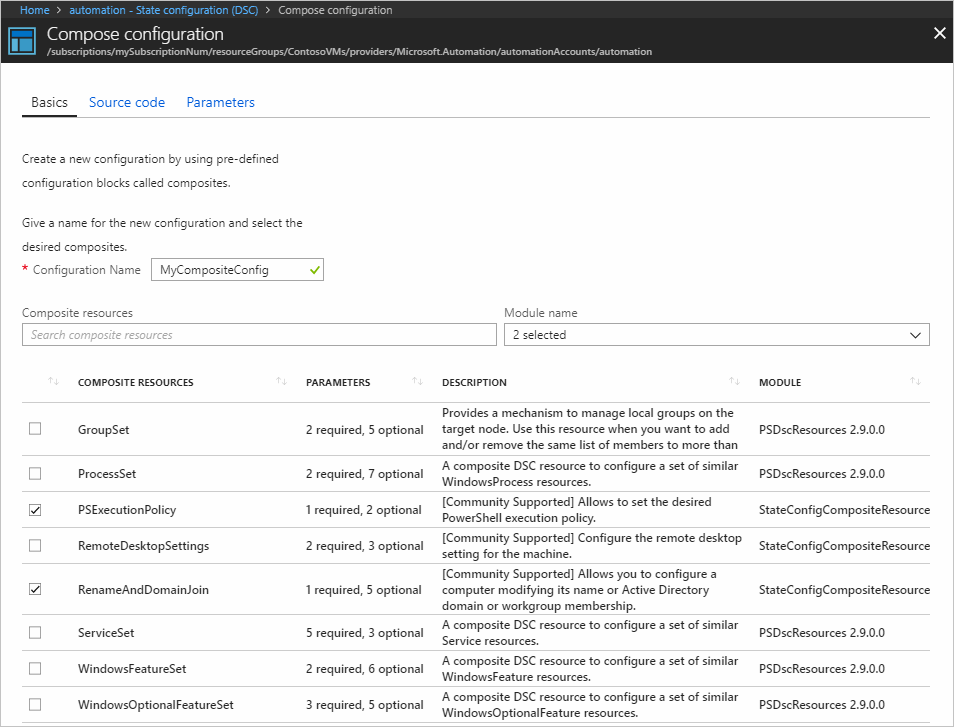
- Krok Kod źródłowy pokazuje, jak wygląda konfiguracja składowa wybranych zasobów złożonych. Można zobaczyć scalanie wszystkich parametrów i sposób ich przekazywania do zasobu złożonego. Po zakończeniu przeglądania nowego kodu źródłowego kliknij przycisk Dalej lub kliknij krok Parametry.
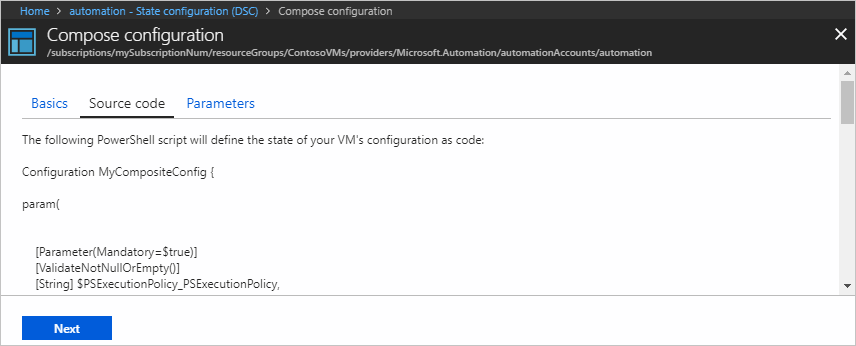
- W kroku Parametry parametr dla każdego zasobu złożonego jest uwidoczniony, aby można było podać wartości. Jeśli parametr ma opis, jest wyświetlany obok pola parametru. Jeśli parametr jest
PSCredentialtypu, lista rozwijana zawiera listę obiektów Poświadczeń na bieżącym koncie usługi Automation. Dostępna jest również opcja + Dodaj poświadczenia . Po podaniu wszystkich wymaganych parametrów kliknij pozycję Zapisz i skompiluj.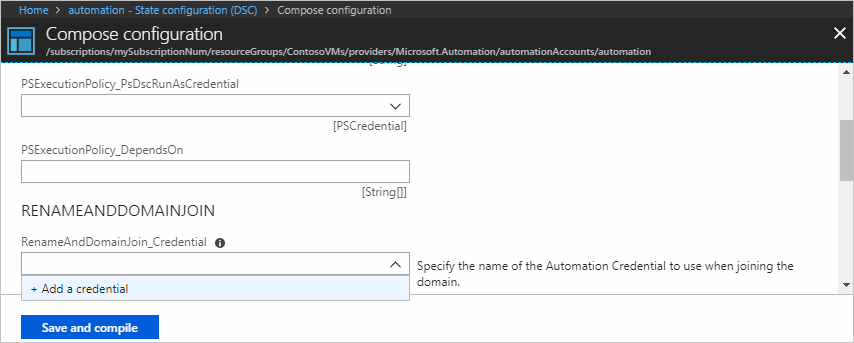
Przesyłanie konfiguracji do kompilacji
Po zapisaniu nowej konfiguracji zostanie ona przesłana do kompilacji. Możesz wyświetlić stan zadania kompilacji, tak jak w przypadku dowolnej zaimportowanej konfiguracji. Aby uzyskać więcej informacji, zobacz Wyświetlanie zadania kompilacji.
Po pomyślnym zakończeniu kompilacji nowa konfiguracja zostanie wyświetlona na karcie Skompilowane konfiguracje . Następnie możesz przypisać konfigurację do węzła zarządzanego, wykonując kroki opisane w temacie Ponowne przypisywanie węzła do innej konfiguracji węzła.
Następne kroki
- Aby dowiedzieć się, jak włączyć węzły, zobacz Włączanie usługi Azure Automation State Configuration.
- Aby dowiedzieć się więcej o kompilowaniu konfiguracji DSC w celu przypisania ich do węzłów docelowych, zobacz Kompilowanie konfiguracji DSC w usłudze Azure Automation State Configuration.
- Aby zapoznać się z przykładem używania usługi Azure Automation State Configuration w potoku ciągłego wdrażania, zobacz Konfigurowanie ciągłego wdrażania za pomocą aplikacji Chocolatey.
- Aby uzyskać informacje o cenach, zobacz Cennik usługi Azure Automation State Configuration.
- Aby zapoznać się z dokumentacją poleceń cmdlet programu PowerShell, zobacz Az.Automation.